Mungkin ada saat-saat ketika bekerja pada baris perintah Linux, Anda mungkin ingin menampilkan/mengonversi konten dalam file dalam/ke bentuk selain bentuk aslinya, seperti desimal atau oktal. Untungnya, ada alat baris perintah bawaan yang dapat Anda gunakan dalam situasi seperti ini.
Ini disebut od , dan dalam tutorial ini, kita akan membahas dasar-dasar alat ini menggunakan beberapa contoh yang mudah dipahami. Harap dicatat bahwa semua contoh yang dibahas di sini telah diuji pada Ubuntu 16.04 LTS.
Perintah Linux
Perintah OD digunakan untuk mengubah input menjadi format Oktal. Berikut sintaksnya:
od [OPTION]... [FILE]...
Dan inilah yang dikatakan halaman manual tentangnya:
Write an unambiguous representation, octal bytes by default, of FILE to standard output. With more
than one FILE argument, concatenate them in the listed order to form the input. With no FILE, or
when FILE is -, read standard input.
Berikut adalah beberapa contoh gaya Q&A yang akan memberi Anda ide yang lebih baik tentang cara kerja perintah od:
Q1. Bagaimana cara menggunakan perintah od?
Misalkan inilah file yang ingin Anda konversi:
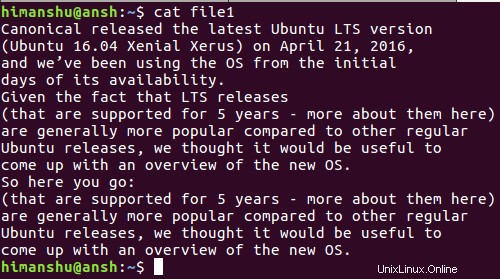
Dan inilah yang terjadi ketika Anda menjalankan perintah od di atasnya:
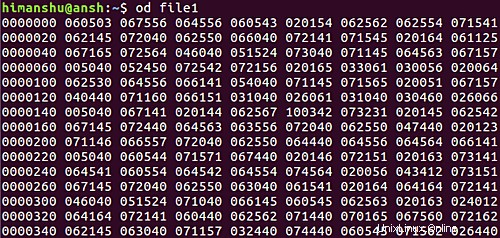
Jadi secara default, perintah od mengubah file menjadi format oktal. Namun, Anda dapat memaksa alat untuk mengonversi ke format lain juga. Misalnya, gunakan -x untuk mengonversi ke heksadesimal:
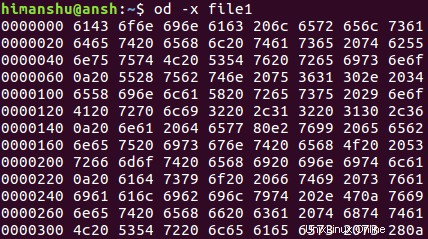
Demikian pula, ada opsi untuk menampilkan input dalam format karakter, floating, dan integer.
Q2. Bagaimana cara membuat od lewati byte?
Jika Anda ingin melewatkan beberapa byte awal, Anda dapat melakukannya dengan meneruskan nomor tersebut ke opsi baris perintah -j.
od -j [num] [filename]
Misalnya:
od -j 10 file1
Q3. Bagaimana cara membatasi byte keluaran per baris?
Secara default, perintah od menghasilkan 32 byte per baris output. Namun, jika mau, Anda dapat menyesuaikan nomor ini menggunakan opsi -w.
od -w[num] [filename]
Misalnya:
od -w2 file1
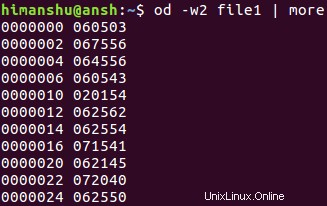
Q4. Bagaimana cara membuat duplikat keluaran od?
Misalkan file yang ingin Anda konversi berisi baris duplikat. Misalnya:
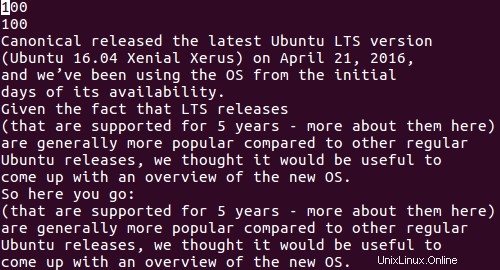
Kemudian secara default, od menghasilkan * dalam output untuk duplikat.
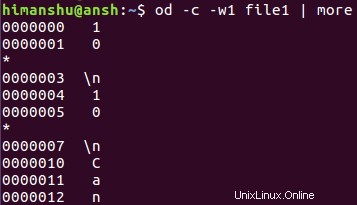
Namun, jika mau, Anda dapat mengubah perilaku ini, sesuatu yang dapat Anda lakukan dengan menggunakan opsi baris perintah -v.
od -c -w1 -v file1
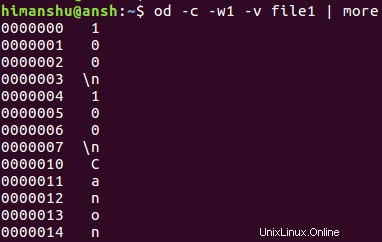
Q5. Bagaimana cara menampilkan byte offset?
Offset byte dapat ditampilkan menggunakan opsi baris perintah -A. Anda perlu menentukan format di mana Anda ingin melihat offset - x untuk heksadesimal, o untuk oktal, dan d untuk desimal.
od -A[format] [filename]
Misalnya:
od -Ad -c file1
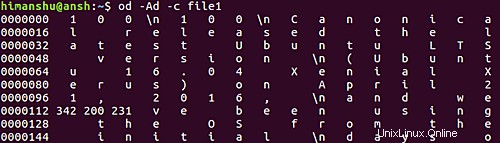
Q6. Bagaimana cara membatasi keluaran od untuk mengatur jumlah byte?
Untuk membatasi output keseluruhan ke sejumlah byte yang ditetapkan, gunakan opsi -N.
od -N[num] [filename]
Misalnya:
od -N50 file1

Jadi Anda bisa melihat output keseluruhan dikurangi.
Kesimpulan
Perintah OD menawarkan banyak fitur dalam bentuk opsi baris perintah. Kami telah membahas beberapa yang utama di sini. Setelah Anda selesai mempraktikkannya, buka halaman manual alat untuk mempelajarinya lebih lanjut.